Maneras de modificar el tamaño de una gráfica
- Haga doble clic en la gráfica.
- Haga doble clic en la región de gráficas o región de figuras para abrir el cuadro de diálogo Editar regiones de gráficas y figuras.
- En la ficha Tamaño de la gráfica, seleccione la configuración de tamaño que desee utilizar.
Para cambiar el tamaño de todas las gráficas subsiguientes, elija y especifique el nuevo tamaño predeterminado.
Acerca de la relación de aspecto
La relación de aspecto es la relación que se forma cuando se comparan las dimensiones de una figura geométrica. Por ejemplo, el ancho y el alto de un cuadrado son iguales, por lo tanto su relación de aspecto es 1:1. En Minitab, las regiones de datos de muchas gráficas tienen una relación de aspecto de 1.5:1, lo que significa que tienen un ancho igual a una vez y media su alto.
Puede cambiar una relación de aspecto modificando la longitud de cada lado de la gráfica. El conocimiento del proceso debería indicar los cambios adecuados en la relación de aspecto de una gráfica. El alargamiento de un eje con respecto al otro acentúa los cambios que ocurren en esa dirección. El acortamiento de un eje con respecto al otro minimiza los cambios que ocurren en esa dirección. Estos ajustes pueden servir para respaldar e ilustrar mejor los datos, pero si se utilizan del modo incorrecto, también pueden conducir a una representación errónea de los datos.
Ejemplo de cómo cambiar la relación de aspecto
Numerosos productos que se venden por peso se compraron en una tienda de víveres. Las siguientes gráficas de dispersión representan la relación entre el peso de llenado indicado en los paquetes y el peso real del producto.
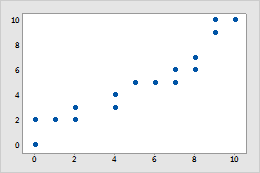
Gráfica con una relación de aspecto de 1.5:1
Las escalas en los ejes X y Y tienen el mismo rango de 0 a 10 libras, pero los ejes no son iguales. Puesto que las escalas representan rangos iguales de unidades similares, convendría que los ejes fueran iguales.
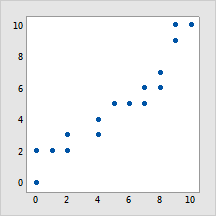
Gráfica con una relación de aspecto de 1:1
Una relación de aspecto de 1:1 muestra que los ejes son iguales: un cambio de una libra en cualquiera de los ejes movería un punto la distancia equivalente.
Cambiar una gráfica rectangular a una gráfica cuadrada (relación de aspecto de 1:1)
- Haga doble clic en la gráfica.
- Haga doble clic en la gráfica fuera de la región de datos para abrir el cuadro de diálogo Editar regiones de gráficas y figuras.
- En la ficha Tamaño de la gráfica, en Tamaño (pulgadas), elija Personalizado.
- Ingrese el mismo número para Ancho y Altura. Por ejemplo, ingrese 8 para ambos. Haga clic en Aceptar.
- Haga doble clic en la región de datos de la gráfica para abrir el cuadro de diálogo Editar región de datos.
- En la ficha Ubicación, elija Personalizado.
- Ingrese el mismo X mínimo y Y mínimo, por ejemplo, 0.1. Ingrese el mismo X máximo y Y máximo, por ejemplo, 0.9. Los valores se deben encontrar entre 0 y 1.
